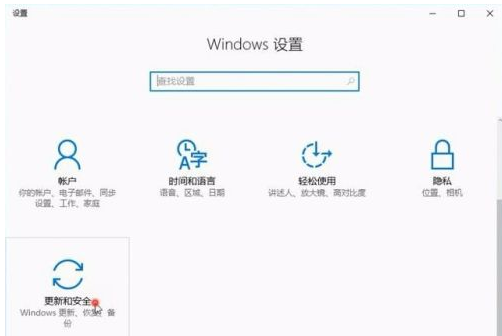
我们使用win10系统时间久了,难免遇到各种奇怪的故障问题,系统重装是比较常用的一种修复方法,很多用户都会使用工具进行操作,今天,小编给大家带来一个不一样的方法,下面,一起来看看不用工具重装win10系统教程吧。
不用任何工具重装win10系统
1.首先我们按【win】+【i】进入到系统设置的页面,点击进入【更新和安全】。
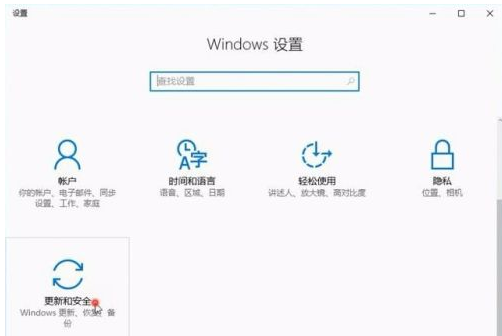
2.在打开的页面中选择恢复,点击重装此电脑下方【开始】按钮。
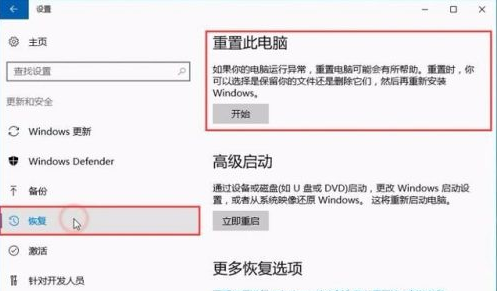
3.此时就会进入到初始化的窗口当中,我们选择重装系统是否保留自己的文件,可以保留也可以删除所以的文件。
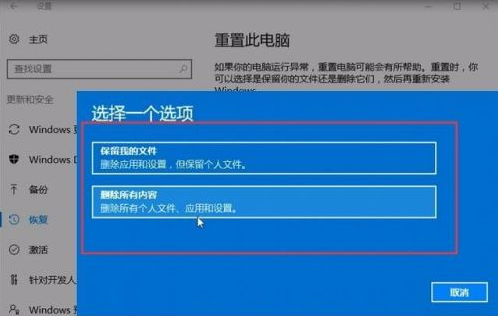
4.选择完成后,这时会弹出是否清理驱动器的窗口,建议大家选择第二个选项。
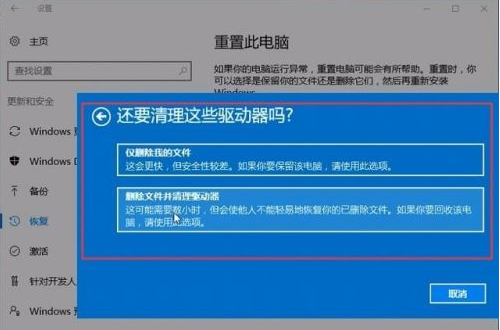
5.此时我们确定重装系统的详细信息,确认无误的情况下,点击【重置】。
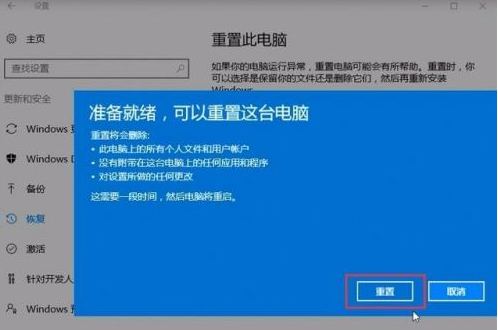
6.此时系统就会进入到重装的操作当中啦。
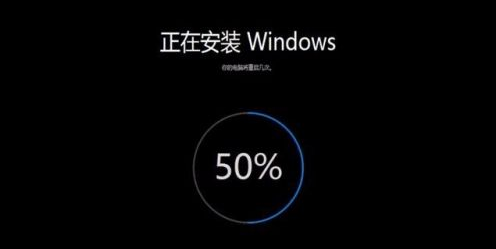
这就是不用工具重装win10系统教程方法,你学会了吗。




